Slik løser du Bluetooth-problemer på Windows 10

Bluetooth lar deg koble Windows 10-enheter og tilbehør til PC-en din uten behov for ledninger. Her er ulike teknikker for å løse Bluetooth-problemer.
Apple CarPlay representerer en banebrytende funksjon som lar deg betjene iPhone mens du kjører. Formålet er å forbedre brukervennligheten ved å gi uanstrengt tilgang til iPhones musikk-, navigasjons- og meldingsapplikasjoner gjennom bilens infotainmentskjerm.
Likevel er det ikke alltid en sømløs opplevelse. Ikke sant? Det er visse anledninger når CarPlay støter på problemer med å koble til eller uventet kobler fra. Dette scenariet kan være ganske frustrerende, spesielt når du er presset på tid eller avhengig av det for veiledning til et ukjent sted.
Har CarPlay sluttet å virke? I denne artikkelen har vi listet opp potensielle løsninger for å fikse problemet med CarPlay som ikke fungerer . Enten det innebærer å inspisere iPhone-innstillingene eller oppdatere bilens programvare, har vi dekket deg.
Fortsett å lese for å finne ut hvordan du kan løse CarPlay-problemer og gjenoppta reisen din med letthet.
Les også: 6 Apple CarPlay-tips og triks du skulle ønske du visste før
Apple CarPlay fungerer ikke? Prøv disse løsningene!
Hvis du opplever problemer med at iPhone kobler til Apple CarPlay, er du ikke alene. Du kan prøve løsningene nedenfor for å gjenoppta funksjonaliteten.
Løsning 1: Bruk en annen USB-port
Et av de mest frustrerende problemene er når iPhone ikke gjenkjennes av Apple CarPlay. Dette kan skje på grunn av en defekt USB-kabel eller en programvarefeil. For å feilsøke, start med å bruke en annen USB-kabel eller prøv en annen USB-port i bilen. Hvis det ikke fungerer, sørg for at iPhone-programvaren er oppdatert. Start både iPhone og bilens infotainmentsystem på nytt, og prøv å koble til på nytt.
Løsning 2: Sjekk Internett-tilkobling
CarPlay kobler ikke til? Vel, noen ganger kan iPhone kobles til Apple CarPlay, men deretter koble fra eller ha periodisk tilkobling. Dette kan være forårsaket av et svakt Wi-Fi- eller Bluetooth-signal. Flytt iPhone nærmere bilens infotainmentsystem for å forbedre signalstyrken.
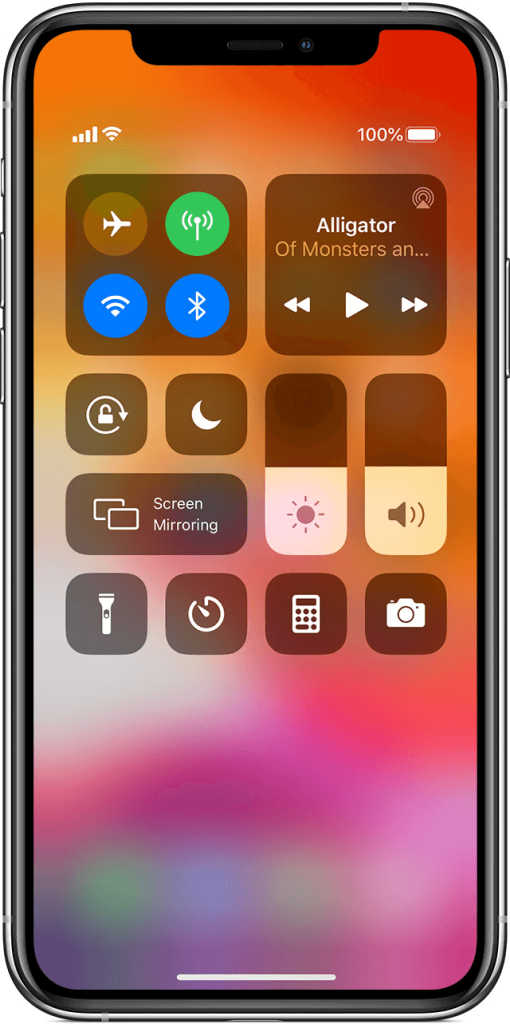
Du kan også prøve å slå av Wi-Fi og Bluetooth på iPhone og deretter slå dem på igjen for å etablere en ny tilkobling.
Les også: Enkleste måten å bruke Siri på med Apples CarPlay
Løsning 3: Sjekk kompatibiliteten til iPhone og bil
Før du går inn i feilsøkingstrinn, er det viktig å først finne ut kompatibiliteten til iPhone og CarPlay. CarPlay støttes av en rekke iPhone-modeller, men det er viktig å sikre at enheten din oppfyller kravene.
For å sjekke om din iPhone er kompatibel med CarPlay, gå til det offisielle Apple-nettstedet og se etter en liste over kompatible iPhone-modeller. Hvis enheten din ikke er oppført, kan det dessverre hende at den ikke støtter CarPlay-funksjonalitet.
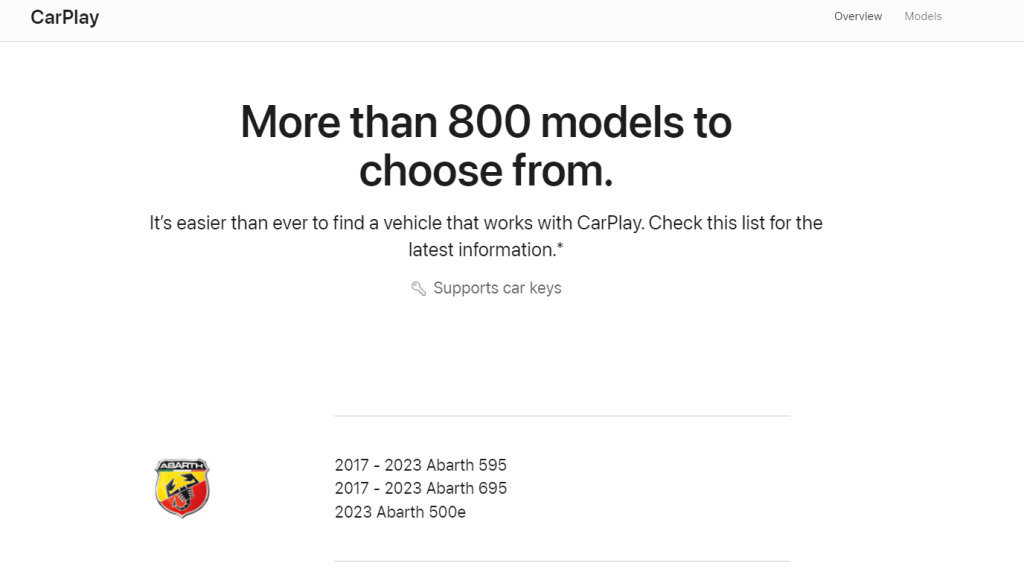
I tillegg er det avgjørende å sikre at bilens infotainmentsystem støtter CarPlay. De fleste nyere bilmodeller er utstyrt med CarPlay, men det er fortsatt verdt å dobbeltsjekke kjøretøyets spesifikasjoner eller konsultere bilens brukerhåndbok.
Løsning 4: Test lydtilkobling og volumnivåer
Lader telefonen din , men CarPlay fungerer ikke ? Hvis du kan koble til Apple CarPlay, men det ikke er lyd eller lydkvaliteten er dårlig, er det noen feilsøkingstrinn du kan ta for å løse problemet med at CarPlay ikke fungerer. Først må du sørge for at volumet er skrudd opp på både iPhone og bilens lydsystem.
Sjekk om problemet vedvarer med forskjellige lydkilder (f.eks. musikk, telefonsamtaler, navigasjon). Hvis det er spesifikt for enkelte apper, kan du prøve å installere dem på nytt eller sjekke lydinnstillingene deres.
Løsning 5: Oppdater programvare
For å sikre en jevn og sømløs opplevelse med Apple CarPlay, er det viktig å holde iPhone oppdatert med den nyeste programvaren. Apple gir regelmessig ut programvareoppdateringer som ikke bare introduserer nye funksjoner, men også adresserer eventuelle feil eller kompatibilitetsproblemer som kan oppstå.
For å sjekke om iPhone-en din kjører den nyeste programvaren, gå ganske enkelt til "Innstillinger"-appen, trykk på "Generelt" og velg deretter "Programvareoppdatering". Hvis en oppdatering er tilgjengelig, vil du bli bedt om å laste ned og installere den. Det anbefales å koble iPhone til et stabilt Wi-Fi-nettverk og sørge for at den har tilstrekkelig batterilevetid før du starter oppdateringsprosessen.
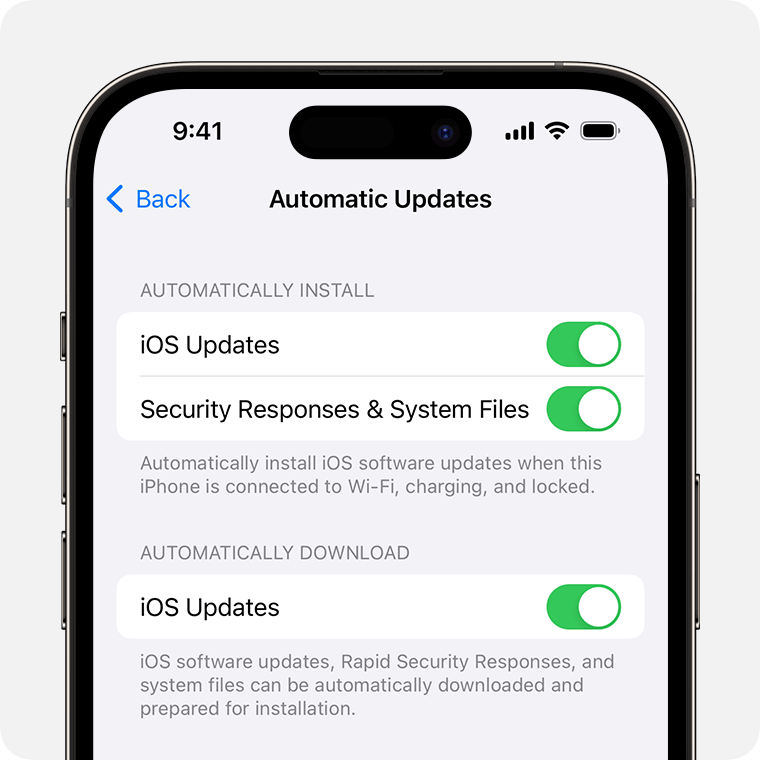
Oppdatering av iPhone-programvaren kan bidra til å løse tilkoblingsproblemer med CarPlay, siden disse oppdateringene ofte inkluderer forbedringer av selve CarPlay-systemet. Ved å holde deg oppdatert kan du dra nytte av de nyeste optimaliseringene og sikre en mer pålitelig forbindelse mellom din iPhone og bilens infotainmentsystem.
Les også: 7 essensielle Apple CarPlay-apper
Løsning 6: Bekreft Carplay-innstillingene og tilkoblingene
Når du støter på tilkoblingsproblemer med Apple CarPlay, er det første trinnet å bekrefte CarPlay-innstillingene og tilkoblingene dine. Dette enkle feilsøkingstrinnet kan ofte løse problemet og få deg tilbake på sporet til å nyte en sømløs CarPlay-opplevelse.
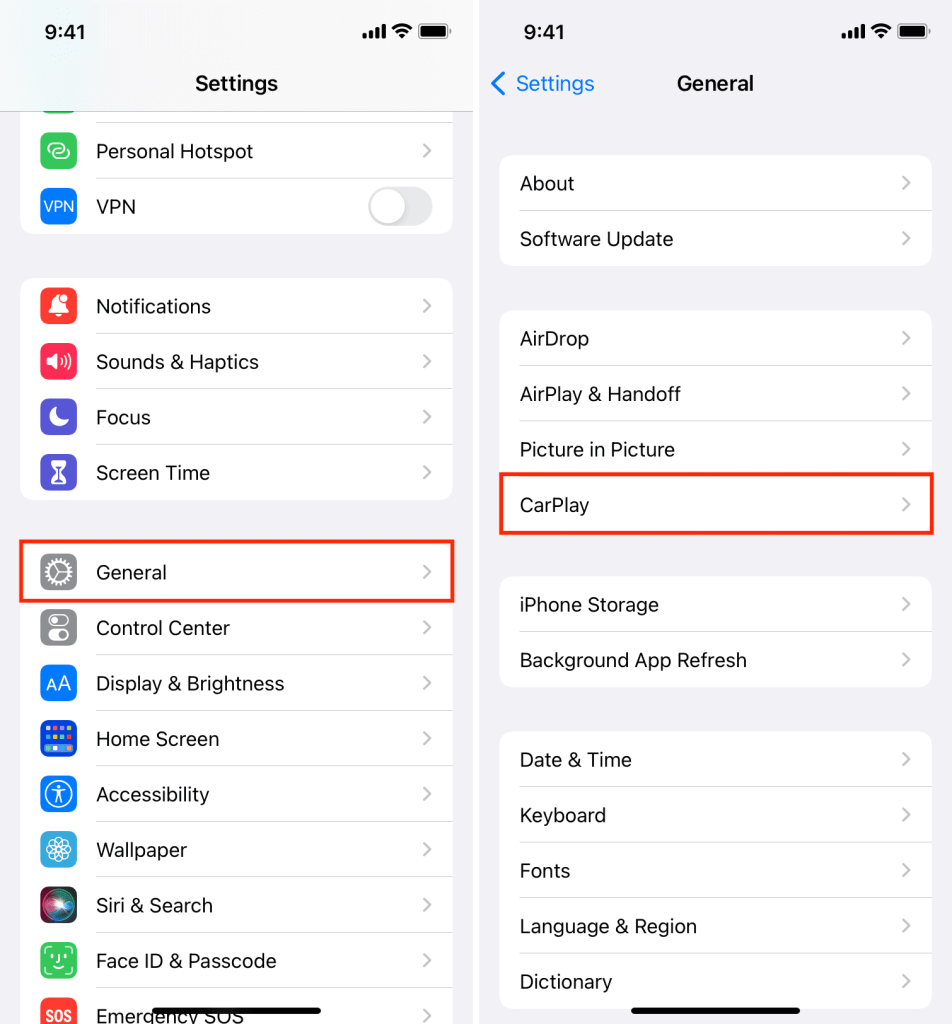
Start med å sjekke iPhones CarPlay-innstillinger. For å gjøre dette, gå til Innstillinger-appen på iPhone, trykk deretter på "Generelt" etterfulgt av "CarPlay." Her vil du se en liste over CarPlay-aktiverte kjøretøy som din iPhone har koblet til tidligere. Sørg for at riktig kjøretøy er valgt og at CarPlay er aktivert for det spesifikke kjøretøyet.
Les også: Slik fikser du Spotify som ikke fungerer på enheten din
Løsning 7: Tilbakestill CarPlay-systemet
Apple CarPlay fungerer ikke etter oppdatering? Hvis du opplever vedvarende tilkoblingsproblemer med Apple CarPlay, kan tilbakestilling av CarPlay-systemet ofte bidra til å løse problemet. Tilbakestilling av systemet fjerner i hovedsak alle midlertidige feil eller konflikter som kan hindre forbindelsen mellom iPhone og CarPlay-grensesnittet i kjøretøyet.
Følg disse trinnene for å tilbakestille CarPlay-systemet:
Trinn 1: Begynn med å koble iPhone fra CarPlay-grensesnittet. Deretter går du til Innstillinger-appen på iPhone og velger "Generelt." Derfra, bla ned og trykk på "CarPlay." Du bør se en liste over tilgjengelige kjøretøy som er kompatible med CarPlay. Trykk på kjøretøyets navn for å få tilgang til innstillingene.
Trinn 2: Når du er i kjøretøyets CarPlay-innstillinger, finner du alternativet "Glem denne bilen." Trykk på dette alternativet for å fjerne kjøretøyet fra listen over CarPlay-tilkoblinger på iPhone. Etterpå starter du iPhone på nytt ved å slå den av og deretter på igjen.
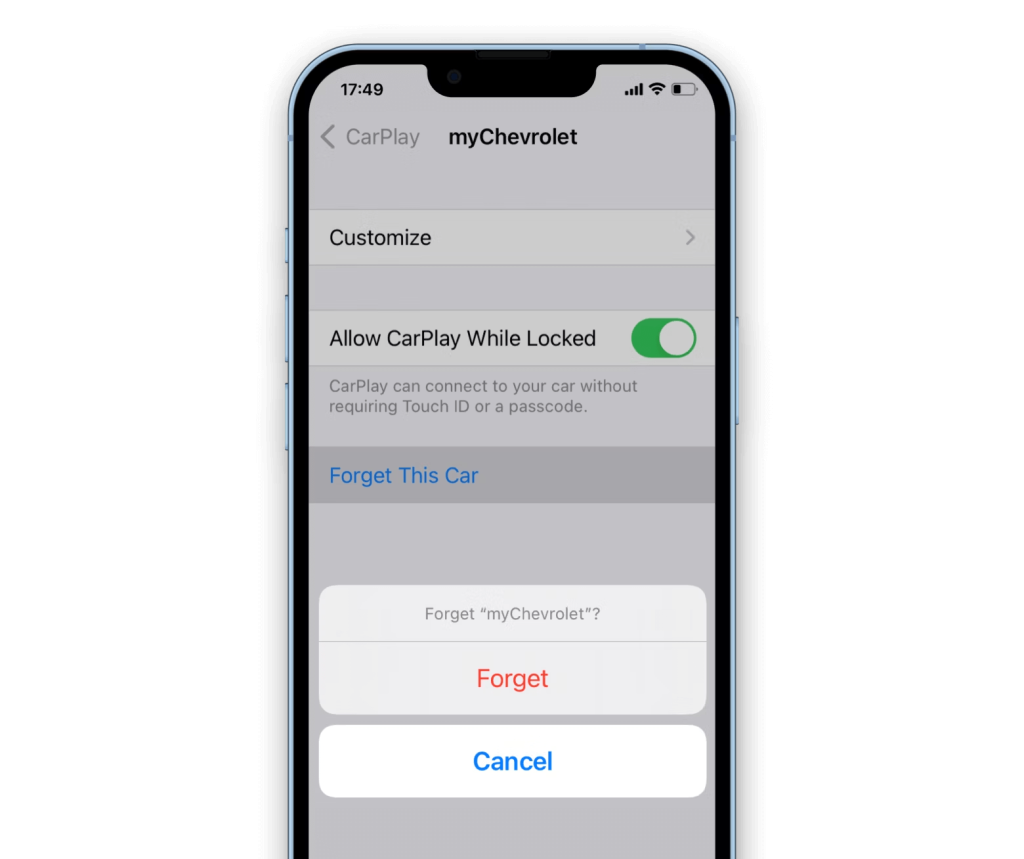
Trinn 3: Når iPhone har startet på nytt, kobler du den til kjøretøyets CarPlay-grensesnitt igjen med en sertifisert Lightning-kabel. Du bør se en melding på kjøretøyets skjerm som spør om du vil koble iPhone til CarPlay. Bekreft tilkoblingen og vent til CarPlay-grensesnittet vises på skjermen.
Ved å tilbakestille CarPlay-systemet ditt, etablerer du i hovedsak en ny forbindelse mellom iPhone og kjøretøyets CarPlay-grensesnitt. Dette kan ofte løse eventuelle underliggende problemer som kan ha forårsaket tilkoblingsproblemer.
Løsning 8: Tilbakestill nettverksinnstillinger på iPhone
Hvis du opplever tilkoblingsproblemer med Apple CarPlay og iPhone, er et av feilsøkingstrinnene du kan ta, å tilbakestille nettverksinnstillingene på enheten. Dette kan bidra til å løse eventuelle underliggende nettverksrelaterte problemer som kan påvirke forbindelsen mellom iPhone og CarPlay.
Følg disse trinnene for å tilbakestille nettverksinnstillingene:
Trinn 1: Åpne Innstillinger-appen på iPhone. Rull ned og trykk på "Generelt."
Trinn 2: I de generelle innstillingene, bla til bunnen og velg "Tilbakestill."
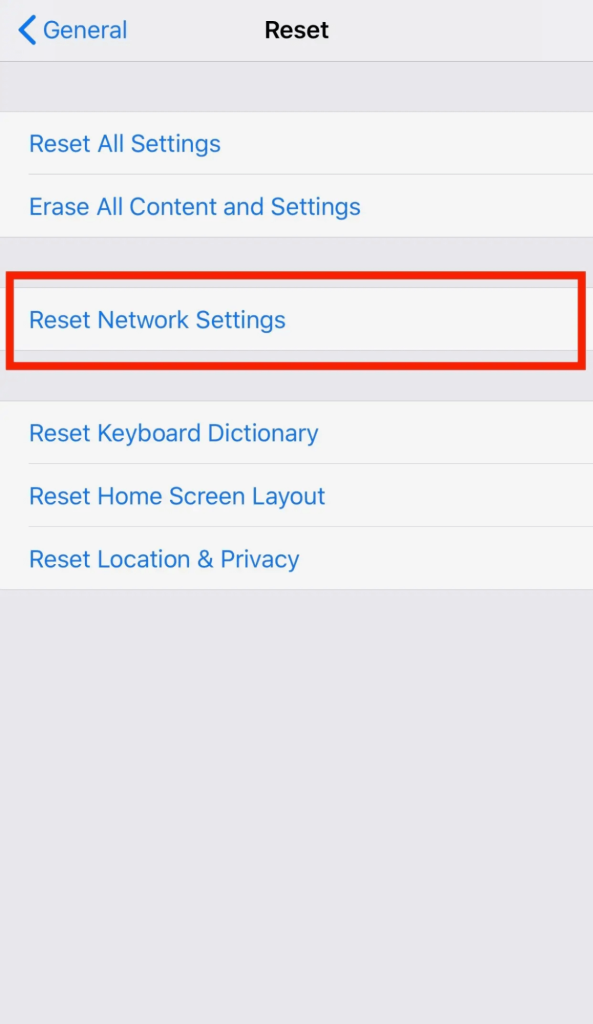
Trinn 3: Trykk på "Tilbakestill nettverksinnstillinger."
Husk at tilbakestilling av nettverksinnstillinger vil fjerne alle lagrede Wi-Fi-passord , VPN-innstillinger og Bluetooth-tilkoblinger fra iPhone. Mobildatainnstillingene dine, inkludert APN og operatørinnstillinger, forblir imidlertid intakte.
Les også: Beste podcast-apper for iPhone i 2023
Konklusjon
Vi håper du fant blogginnlegget vårt om feilsøking av Apple CarPlay-problem som ikke fungerer til hjelp for å løse eventuelle iPhone-tilkoblingsproblemer du måtte oppleve. Apple CarPlay er en fantastisk funksjon som forbedrer kjøreopplevelsen din, men det kan være frustrerende når det ikke fungerer som forventet.
Ved å følge løsningene i denne artikkelen kan du overvinne vanlige tilkoblingsproblemer og komme tilbake til å nyte den sømløse integrasjonen mellom iPhone og bilen. God kjøring, og la turene dine bli fylt med jevne forbindelser og hyggelig musikk! Følg oss på sosiale medier – Facebook, Instagram og YouTube.
Bluetooth lar deg koble Windows 10-enheter og tilbehør til PC-en din uten behov for ledninger. Her er ulike teknikker for å løse Bluetooth-problemer.
Lær deg å ta kontroll over personvernet ditt ved å tømme Bing-søkeloggen og Microsoft Edge-loggen med enkle trinn.
Oppdag den beste samarbeidsprogramvaren for små bedrifter. Finn verktøy som kan forbedre kommunikasjon og produktivitet i teamet ditt.
Lær hvordan du holder statusen din aktiv i Microsoft Teams. Følg våre trinn for å sikre at du alltid er tilgjengelig for kolleger og kunder.
Oppdag den beste prosjektledelsesprogramvaren for småbedrifter som kan hjelpe deg med å organisere prosjekter og oppgaver effektivt.
Gjenopprett siste økt enkelt i Microsoft Edge, Google Chrome, Mozilla Firefox og Internet Explorer. Dette trikset er nyttig når du ved et uhell lukker en hvilken som helst fane i nettleseren.
Hvis du har mange duplikater klumpet på Google Photos eller ønsker å eliminere duplikatbilder, så sjekk ut de mange måtene å slette duplikater i Google Photos.
Hvordan fikse at Nintendo Switch ikke slår seg på? Her er 4 enkle løsninger for å fikse at Nintendo Switch ikke slår seg på.
Lær hvordan du tilbakestiller Gmail-passordet ditt enkelt og sikkert. Endre passordet regelmessig for å beskytte kontoen din.
Lær hvordan du konfigurerer flere skjermer på Windows 10 med denne bloggen. Det være seg to eller tre eller flere skjermer, du kan enkelt sette opp skjermer for spilling eller koding.








